共计 1179 个字符,预计需要花费 3 分钟才能阅读完成。

一、win10 电脑蓝屏的常见问题及解决方式
1、蓝屏代码 1:
MACHINE-CHECK-EXCEPTION
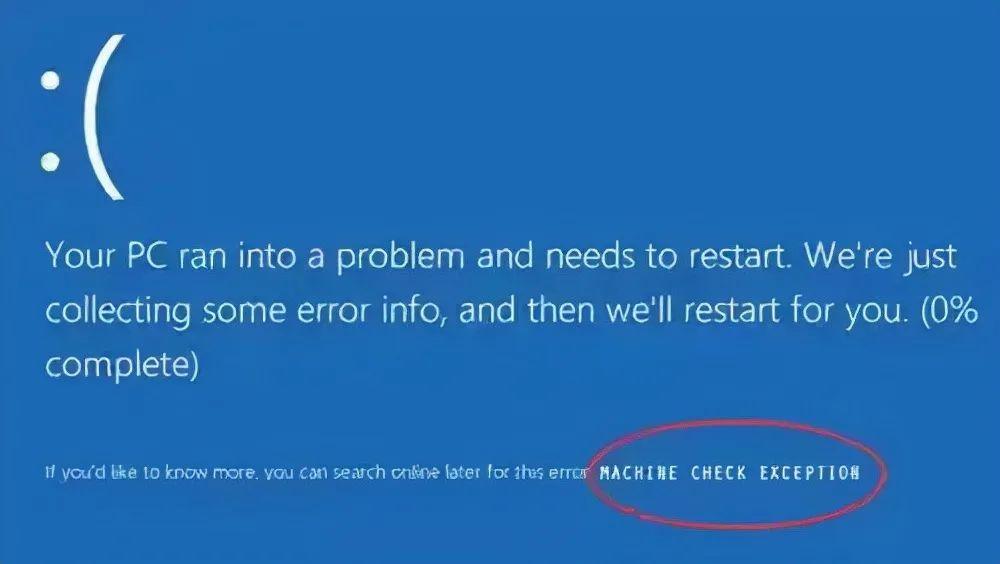
原因分析:
CPU 过于超频。
解决办法:
启动自动动修复程序,修复系统错误后,将 CPU 降回出厂频率。不要再超频运行,最好不要用容量太大的软件或者是那些测试 CPU 超频之类的软件。
2、蓝屏代码 2:
0X0000007E、0X0000008E
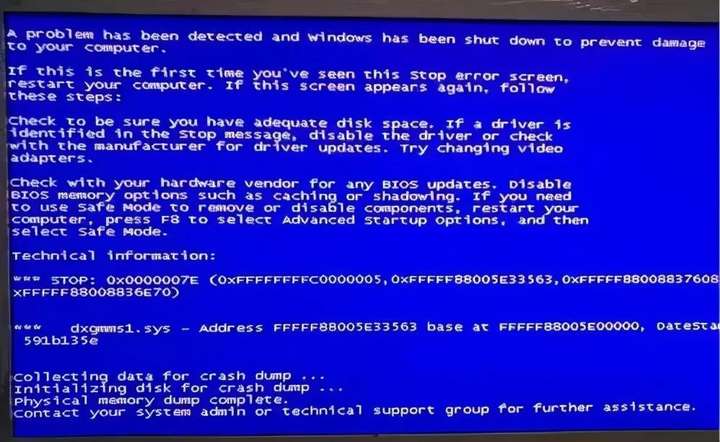
原因分析:
一般多是病毒造成的、内存损坏或接触不良。
解决办法:
开机按 F8 进入安全模式,将系统进行杀毒,也可以尝试重新插拔内存,一般这代码内存损坏概率不大。
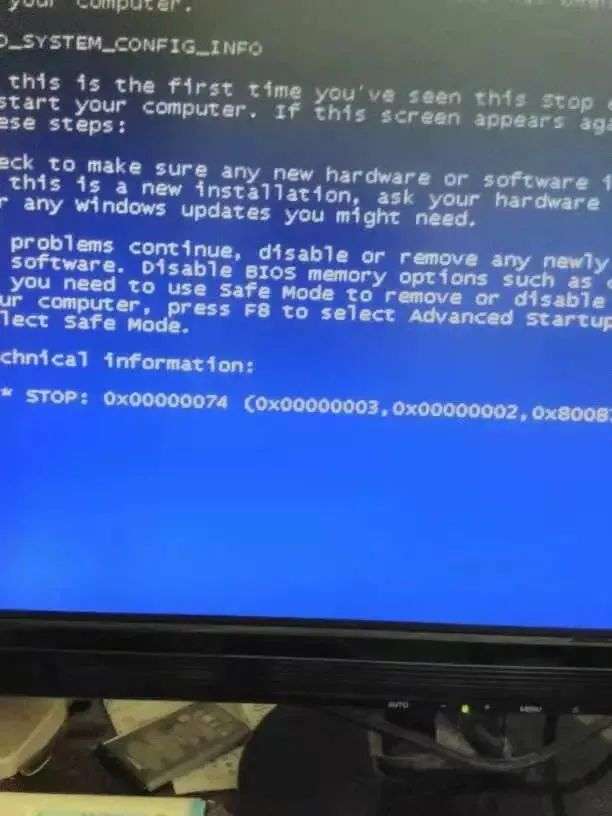
原因分析:
表明注册表有错误。如果系统模块被破坏可能会发生这种错误。如果一些注册表的关键的键值缺失,这种错误也可能会发生。这可能是手工编辑注册表的结果。
解决办法:
(1) 启动时,按 F8 进入启用调试进行调试。
系统关机,在开机时按 F8 键,进入高级启动界面,疑难解答 > 高级选项 > 查看更多恢复选项 > 启动设置 > 重启,然后页面会跳转到启动设置界面,按 F1 启用调试,系统以调试模式进入系统,然后可以进行调试。
(2) 如果无效,请提前备份好数据,然后在开机时长按或点按 F10,使用系统恢复出厂功能将计算机还原到出厂状态。
二、电脑驱动文件缺少问题及解决办法:
电脑缺少核心驱动文件时,在开机启动后会报出相应的错误,类似下图:
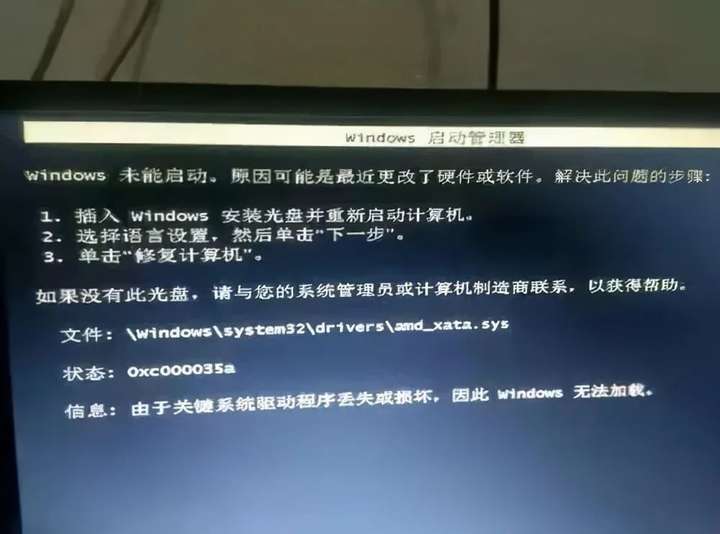
1. 要修复上面问题,首先准备一个启动 U 盘,用于进入 PE 系统。

2. 进入到系统驱动目录 C:\Windows\System32\drivers,可以看到文件 partmgr.sys 确认被删除。
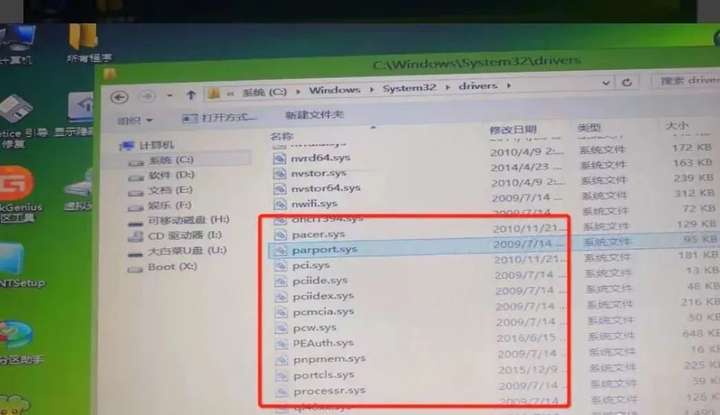
3. 从一台正常电脑系统的对应目录上找到缺失的驱动文件复制到启动 U 盘中。再将 U 盘上的文件复制到待修复的电脑的驱动目录上。
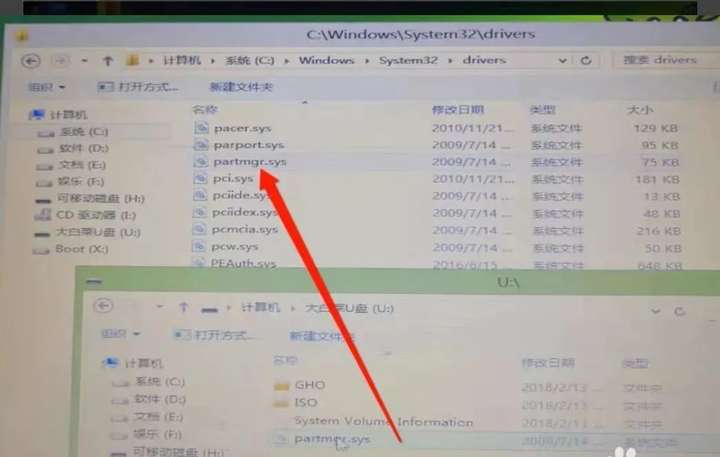
4. 重启电脑,可以发现先前的驱动报错信息消失了。
如果电脑还是报缺失其他类型的驱动文件,
C:\Windows\System32\drivers 目录下的所有驱动都复制过来。
复制完成后重启电脑就不会再报类似错误了。
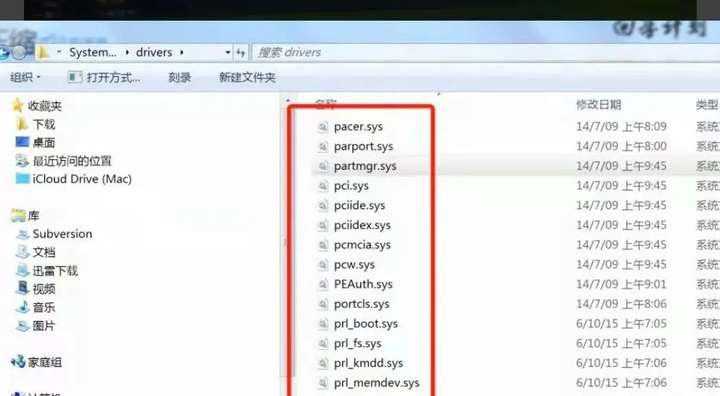
三、电脑开机进不了系统,在启动页面停止不动的问题以及解决办法
方法 1:
当电脑系统进不去的时候,此时我们可以将电脑重新开机,当电脑开机后,立马按键盘上的 F8 快捷键。
当屏幕出现一个黑色的菜单界面的时候,我们用键盘上的上下键移动,选择最后一次正确的配置然后回车,如图所示:

方法 2:
如果执行方法 1 无法解决问题所在,此时我们可以继续方法 1 操作,然后在黑色的菜单界面选择安全模式,再回车进入,看电脑能否进入到安全模式启动系统,如图所示:

方法 3:
如果方法 2 中可以进入到安全模式,那么说明你电脑驱动程序有问题或者你电脑上一次安装过某个软件或者程序导致电脑冲突了,此时你可以卸载掉这些软件即可。
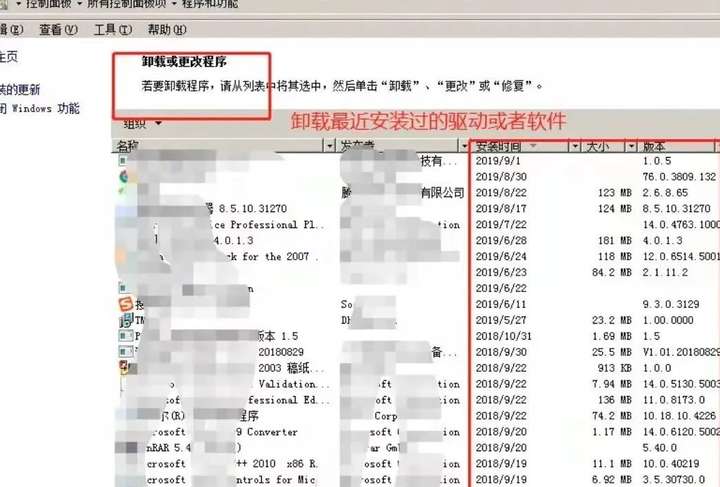
方法 4:
如果你的电脑无法进入安全模式,那么很有可能是你的电脑系统出现了问题,比如:电脑中了病毒,电脑中了恶意程序破坏、电脑系统文件遭受破坏或者更改等等,此时你只好重装电脑系统了或者还原系统了。

